هام: بدءا من يونيو 2018 ، لن تتوفر امكانيه ملف الاخبار لمستاجري ال Microsoft 365 الجدد. في هذا الوقت ، سيتم أيضا تعيين موجز الشركة للقراءة فقط للمستاجرين الموجودين. بالنسبة إلى حلول الاخبار ، نوصي باستخدام اخبار الفريقومواقع الاتصالاتو/أو Yammer.
عندما تتابع الأشخاص ، ستري المحادثات التي تبدا بها في ملف الاخبار الخاص بك. يسمح لك الأشخاص التاليون أيضا بالحصول علي التحديثات المتعلقة بأنشطتهم ، استنادا إلى إعدادات ملفات التعريف الخاصة ب علي سبيل المثال ، يمكنك الحصول علي التحديثات عند بدء الأشخاص لمتابعه مستند أو موقع أو علامة أو شخص. أو يمكنك الحصول علي التحديثات عند القيام بعمليات نشر ملف الاخبار ، وعندما يكون لديهم احداث مثل تواريخ الميلاد أو الذكريات الزواجه أو تغييرات المسميات الوظيفية.
ملاحظة: إذا كان لديك Yammer في إصدار Microsoft 365 ، فلن يتم تطبيق المعلومات الموجودة في هذه المقالة. ننصحك بمتابعه الأشخاص في Yammer بدلا من ذلك. للحصول علي التفاصيل ، راجع الرجاء الاطلاع علي Yammer.
في هذه المقالة
فوائد متابعه الأشخاص
الأشخاص التاليون عبارة عن نشاط عام لإنشاء المجتمع ، بما في ذلك الأمر الذي يؤدي إلى انه من المفيد لك اكتشاف المعلومات والأشخاص المهمين الأخرى. علي سبيل المثال ، قد يكون أحد عناصر ملف الاخبار التي يتم نشرها بواسطة شخص ما تتابعه باستخدام شخص آخر ذي صله بعملك. يمكنك بعد ذلك زيارة ملف تعريف هذا الشخص وتحديد البدء بمتابعته. أو لنفترض ان الشخص الذي تتابعه يبدا بمتابعه مستند ، ونتيجة لذلك ، ستحصل علي تحديث حول هذا النشاط في ملف الاخبار الخاص بك. إذا بدات بمتابعه المستند ، ستحصل الأشخاص الذين يتابعونك علي التحديثات واكتشاف هذا المستند.
إذا قمت بضرب هذه السيناريوهات في المؤسسة ، فمن السهل تصور كيفيه بروليفيراتي الاتصالات بين الأشخاص.
طرق بدء متابعه الأشخاص
يمكنك عاده بدء متابعه الأشخاص اثناء القيام بعملك اليومي. قد تري أيضا اقتراحات تلقائية للأشخاص الذين يجب اتباعهم. وأخيرا ، إذا كان لديك أشخاص معينين تذكروا الذين تريدهم ان يبداوا بالمتابعة ، فيمكنك البحث عنهم.
متابعه الأشخاص الذين يقومون بالنشر إلى ملف الاخبار
لبدء متابعه شخص يقوم بالنشر إلى ملف اخبار ، انقر فوق "متابعه الارتباط " الاسم" الذي يظهر ضمن المنشور:
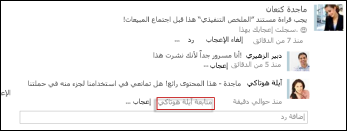
ستري هذا الارتباط للأشخاص الذين لا تتابعهم حاليا فقط.
متابعه الأشخاص المشار اليهم في ملف الاخبار
يمكنك بدء متابعه الأشخاص الذين يظهرون في ملف الاخبار الخاص بك كنتيجة متنوعة من الانشطه. علي سبيل المثال ، إذا تم ذكر شخص ما في منشور ملف اخبار ، فيمكنك تحديد اسمه للانتقال إلى التشكيل الجانبي الخاص به ، ثم حدد متابعه هذا الشخص.
البحث عن أشخاص لمتابعه استخدام البحث
يمكنك البحث عن الأشخاص مباشره بحسب الاسم ، أو يمكنك البحث عن أشخاص مقترنين بموضوع أو كلمه أساسيه.
البحث عن شخص بحسب الاسم
إذا كنت تعرف اسم الشخص الذي تريد متابعته ، فيمكنك إدخاله في مربع البحث:

إذا عثر SharePoint علي الشخص الذي تبحث عنه ، فيمكنك فتح وسيله الشرح الخاصة به والنقر فوق متابعه.
البحث عن أشخاص متعددين في الوقت نفسه
إذا كنت تريد البحث عن العديد من الأشخاص وبدء تشغيلها في وقت واحد ، فيمكنك القيام بذلك في مربع الحوار "متابعه الأشخاص":
-
انقر فوق ملف الاخبار في اعلي الصفحة.
-
علي صفحه ملف الاخبار ، انقر فوق الرقم الموجود اعلي التسمية "الأشخاص".
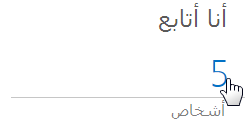
-
انقر فوق متابعه علي صفحه الأشخاص الذين قمت بمتابعتهم.
-
في المربع متابعه الأشخاص ، اكتب أسماء الأشخاص الذين تريد اضافتهم.
اثناء الكتابة ، يبحث SharePoint في قائمه الأشخاص في مؤسستك ويعرض التطابقات عند العثور عليها.
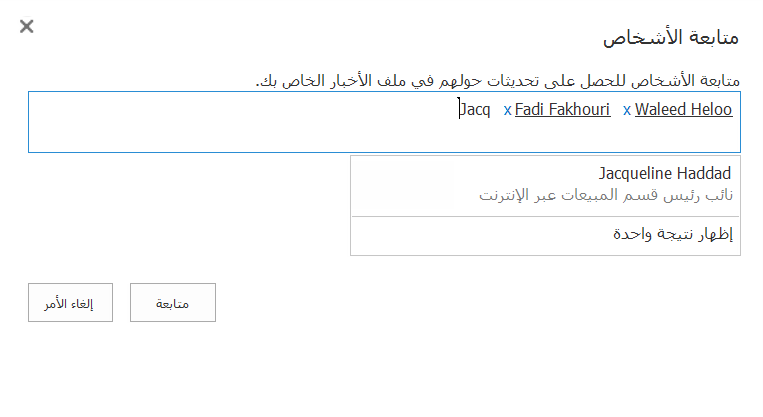
-
حدد كل شخص كما تشاهد اسمه.
-
عند الانتهاء من أضافه الأشخاص إلى القائمة ، انقر فوق متابعه.
البحث عن أشخاص عن طريق البحث باستخدام المصطلحات
في بعض الأحيان ، قد تبحث عن أشخاص في مؤسستك الذين لديهم بعض المعرفة الخاصة بهم ، ولكنك لم تكن تعرفوا بعد البحث عنها. في هذه الحالة ، يمكنك البحث باستخدام الكلمات لوصف ما تبحث عنه ، والحصول علي SharePoint العثور علي الأشخاص الذين لديهم هذه المعلومات.
-
انقر فوق قائمه التنقل في مربع البحث ، ثم انقر فوق الأشخاص.
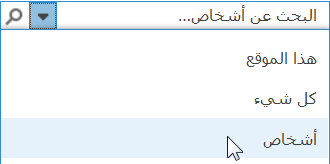
-
ادخل مصطلحا واحدا أو أكثر في مربع البحث ، ثم اضغط علي مفتاح الإدخال Enter.
يقوم البحث بإرجاع قائمه بالأشخاص الذين تشير لهم ملفات تعريف المستخدمين هذه الشروط. الأشخاص الذين يقومون بتضمين المصطلح كموضوع "اسالني عن" هو الأعلى المرجح ، متبوعا بالأشخاص الذين يقومون بسرد المصطلح ك "فائده".
تعرف علي الأشخاص الذين تتابعهم والذين يتابعونك
للاطلاع علي القائمة الحالية للأشخاص الذين تتابعهم:
-
انقر فوق ملف الاخبار في اعلي الصفحة.
-
علي صفحه ملف الاخبار ، انقر فوق الرقم الموجود اعلي التسمية "الأشخاص".
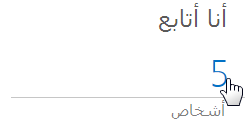
بشكل افتراضي ، ستري قائمه بالأشخاص الذين تتابعهم. إذا أردت رؤية قائمه الأشخاص الذين يتابعونك ، فانقر فوق المتابعون.
إيقاف متابعه الأشخاص
يمكنك التوقف عن متابعه الأشخاص وقتما تريد. علي سبيل المثال ، إذا كنت تنتقل إلى فريق جديد أو تقوم بإكمال مشروع ، فقد تصبح التحديثات المتعلقة بأشخاص معينين اقل اهميه بالنسبة لك. وإذا حصلت علي الكثير من التحديثات في ملف الاخبار الخاص بك ، فقد تصبح تحديثات سوبيرفلووس بالإرباك.
-
انتقل إلى قائمه الأشخاص الذين تتابعهم كما هو موضح في المقطع السابق.
ابحث عن الشخص الذي تريد التوقف عن متابعته انقر فوق علامات الحذف (...) لفتح وسيله الشرح الخاصة بهم.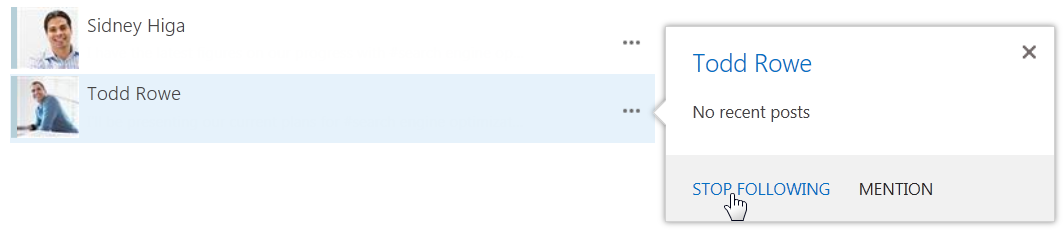
-
في وسيله الشرح ، انقر فوق إيقاف المتابعة.
حول التحديثات التي تتلقاها من الأشخاص الذين تتابعهم
يسمح لك الأشخاص التاليين برؤية التحديثات فقط للانشطه التي قرروا مشاركتها معك. ولذلك ، من المحتمل ان لا تتلقي اي تحديثات علي الإطلاق لبعض الأشخاص الذين تتابعهم ، وذلك في حال قاموا بتعطيل تحديثات المشاركة المتعلقة بأنشطتهم. وبنفس الطريقة ، عند متابعه الأشخاص ، سيحصلون علي التحديثات في ملف الاخبار الخاص بهم فقط حول الانشطه التي قررت مشاركتها معهم.
تقوم بتعيين خيارات لمشاركه أنشطتك في ملف التعريف الخاص بك.










